Σφάλμα ενεργοποίησης iMessage συμβαίνει περιστασιακά. Ως δωρεάν υπηρεσία μηνυμάτων, το iMessage είναι διαθέσιμο σε όλους τους κατόχους iPhone και iPad. Πριν το χρησιμοποιήσετε, πρέπει να ενεργοποιήσετε το iMessage στη συσκευή σας. Όταν δείτε ένα σφάλμα που αναφέρει ότι η αναμονή για ενεργοποίηση ή ενεργοποίηση απέτυχε, μπορείτε να βρείτε τις διορθώσεις εδώ.
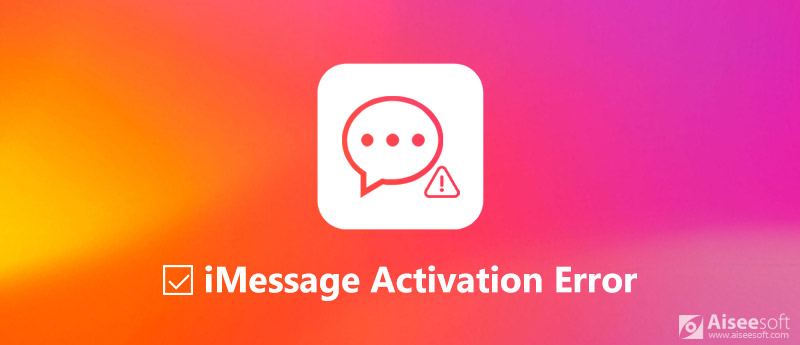
Επιδιόρθωση σφάλματος ενεργοποίησης iMessage
Κατά τη ρύθμιση και την ενεργοποίηση του iMessage, μπορείτε να λάβετε ένα από τα μηνύματα σφάλματος:
Αναμονή για ενεργοποίηση
Η ενεργοποίηση απέτυχε
Παρουσιάστηκε σφάλμα κατά την ενεργοποίηση
Δεν ήταν δυνατή η σύνδεση, ελέγξτε τη σύνδεσή σας στο δίκτυο
Το πρόβλημα μη ενεργοποίησης του iMessage μπορεί να οφείλεται σε διάφορους λόγους. Το πιο σημαντικό, δεν μπορείτε να χρησιμοποιήσετε το iMessages, εάν αντιμετωπίσετε τέτοια σφάλματα.
Προτού αρχίσουμε να επιδιορθώνουμε το πρόβλημα του iMessage σε αναμονή για ενεργοποίηση Στο iOS 17 ή παλαιότερο, ταξινομήστε τα παρακάτω:
Ακολουθούν πολλές διορθώσεις που πρέπει να δοκιμάσετε όταν το iMessage περιμένει ενεργοποίηση.
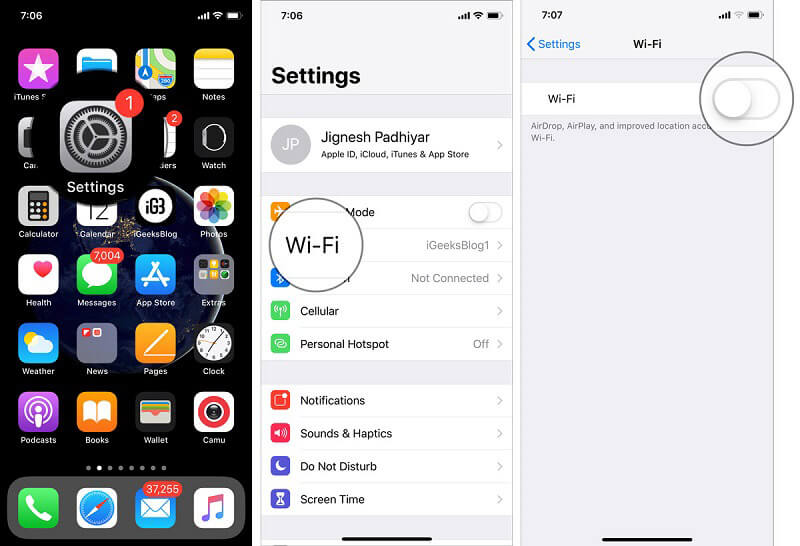
Συμβουλή: Εάν το πρόβλημα παραμένει, μπορείτε Επαναφορά ρυθμίσεων δικτύου in ρυθμίσεις > General > Επαναφορά.
Hard reset είναι μια αποτελεσματική λύση για διάφορα ζητήματα, όπως το iMessage που δεν ενεργοποιείται.
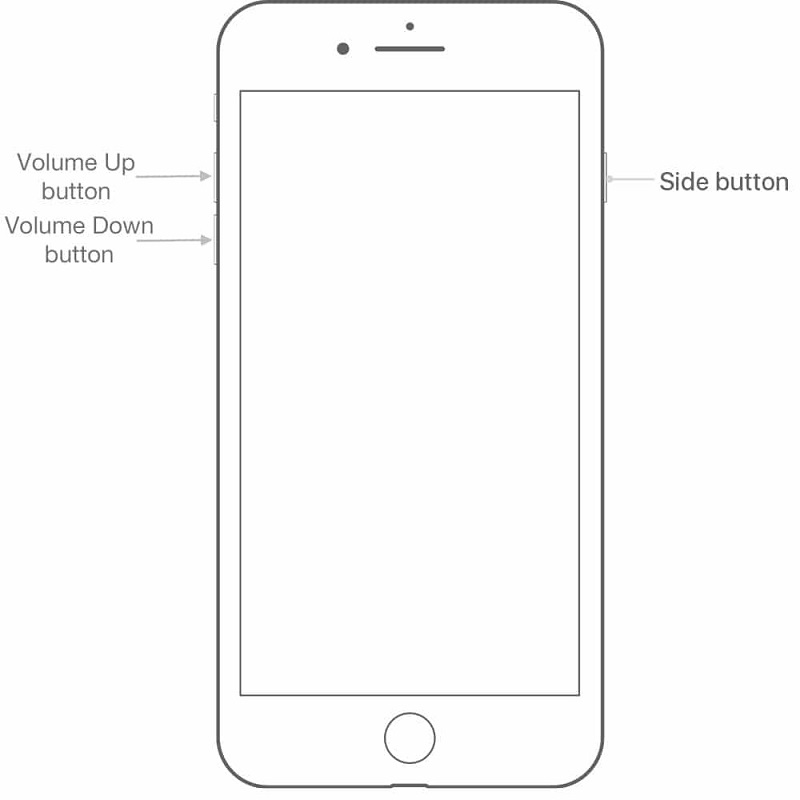
Για iPhone 6s και νωρίτερα: κρατήστε πατημένο Power και Αρχική κουμπιά μαζί για 10 δευτερόλεπτα. Αφήστε τα όταν δείτε το λογότυπο της Apple.
Για το iPhone 7/7 Plus: συνεχίστε να πατάτε Power και ΜΕΙΩΣΗ ΕΝΤΑΣΗΣ κουμπιά έως ότου εμφανιστεί το λογότυπο της Apple.
Για iPhone 8 και μεταγενέστερη έκδοση: πατήστε γρήγορα όγκου Up κουμπί, επαναλάβετε το ΜΕΙΩΣΗ ΕΝΤΑΣΗΣ , κρατήστε πατημένο το πλήκτρο Power κουμπί έως ότου ενεργοποιηθεί ξανά το iPhone.
Το iMessage λειτουργεί μέσω της σύνδεσης στο Διαδίκτυο, οπότε θα πρέπει να ελέγξετε την ενημέρωση για τις ρυθμίσεις της εταιρείας κινητής τηλεφωνίας σας όταν παρουσιαστεί σφάλμα ενεργοποίησης iMessage.
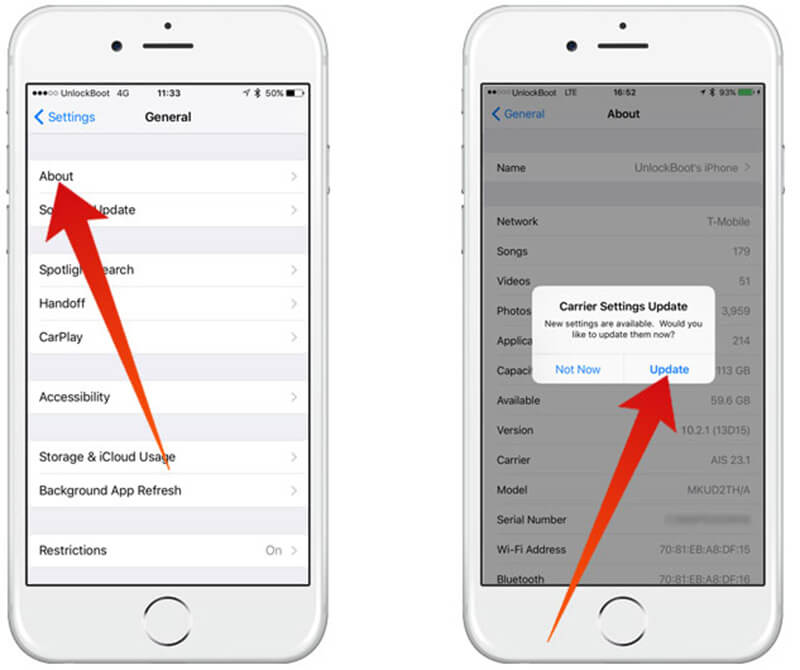
Μερικές φορές, το iMessage μπορεί να κολλήσει και εμφανίζει σφάλμα ενεργοποίησης iMessage. Η επιδιόρθωση είναι απλή: επανεκκινήστε το iMessage.
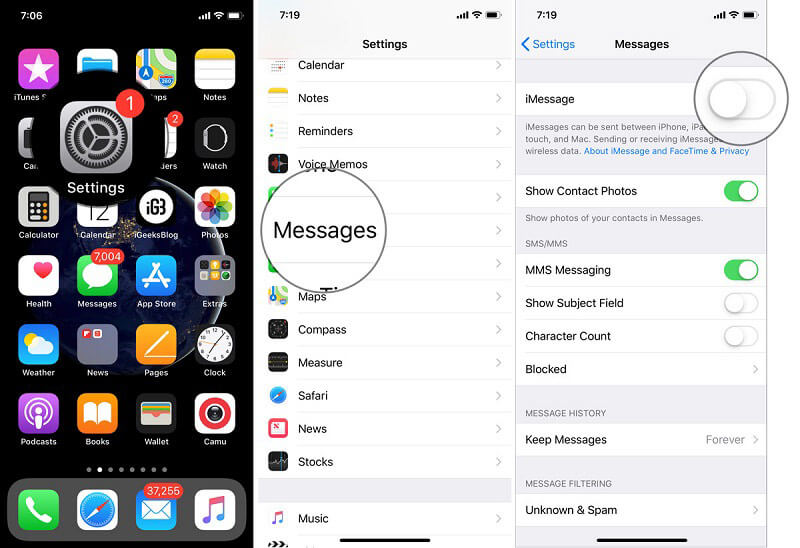
Κάτι λάθος με το Apple ID σας μπορεί να οδηγήσει σε σφάλμα ενεργοποίησης του iMessage. Επομένως, πρέπει να συνδεθείτε ξανά στο Apple ID σας.
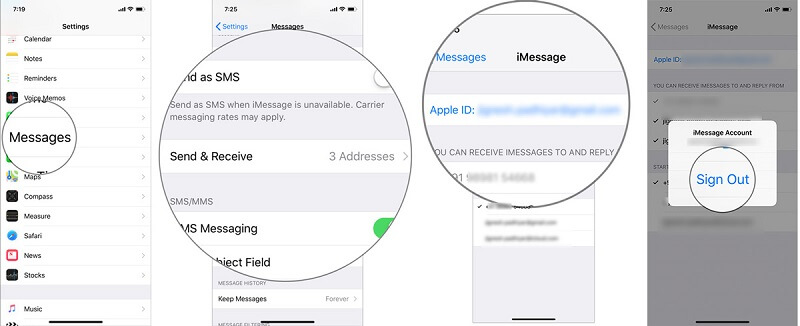
Το ξεπερασμένο λογισμικό μπορεί να προκαλέσει πολλά προβλήματα, συμπεριλαμβανομένης της μη ενεργοποίησης του iMessage. Οπότε, καλύτερα ενημερώστε το iOS σας.
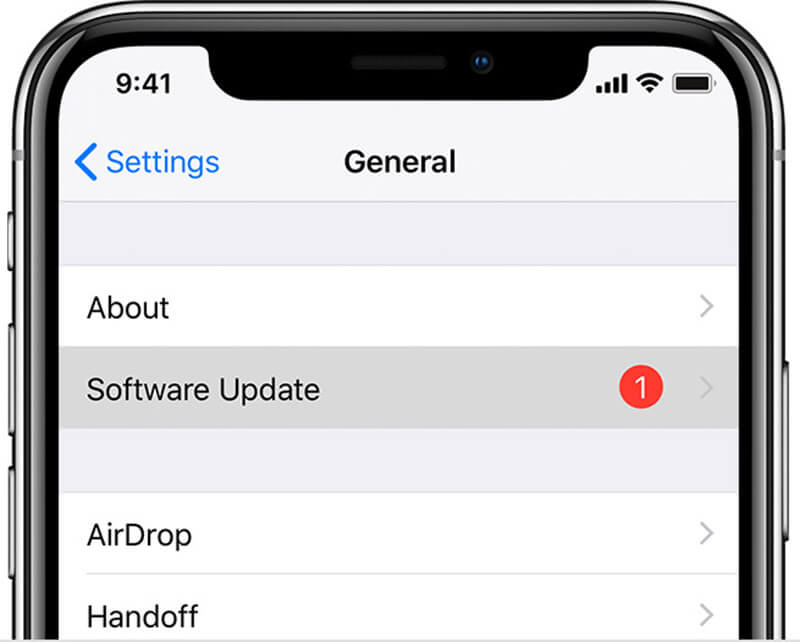
Μια άλλη αποτελεσματική λύση του iMessage που δεν ενεργοποιείται είναι η επαναφορά του iPhone σας στην εργοστασιακή κατάσταση.
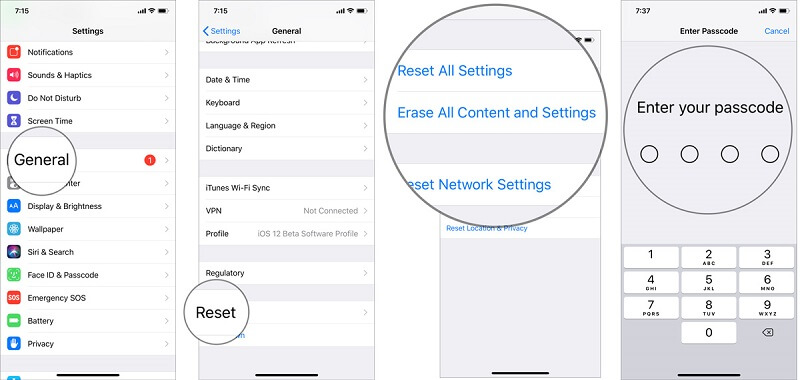
Ανάκτηση συστήματος Aiseesoft iOS είναι μια λύση μίας στάσης όταν αντιμετωπίζετε το σφάλμα ενεργοποίησης iMessage.

Λήψεις
100% ασφαλής. Χωρίς διαφημίσεις.
100% ασφαλής. Χωρίς διαφημίσεις.
100% ασφαλής. Χωρίς διαφημίσεις.
100% ασφαλής. Χωρίς διαφημίσεις.
Συνδέστε το iPhone στον υπολογιστή σας χρησιμοποιώντας το καλώδιο Lightning που συνοδεύει τη συσκευή σας. Αφού εντοπιστεί το iPhone σας, ακολουθήστε τις οδηγίες στην οθόνη για να το θέσετε σε λειτουργία ανάκτησης. Κάντε κλικ στο Αρχική και ακολουθήστε τις οδηγίες στην οθόνη για να ξεκινήσετε την επιδιόρθωση του iPhone.


Μπορεί να χρειαστείς: Πώς να διορθώσετε το iMessages που δεν λειτουργεί σε Mac.
Συμπέρασμα
Τώρα, θα πρέπει να καταλάβετε τι μπορείτε να κάνετε όταν συμβεί σφάλμα ενεργοποίησης iMessage στο iPhone σας. Όπως αναφέρθηκε προηγουμένως, το iMessage απαιτεί ενεργοποίηση αν και είναι εντελώς δωρεάν στη χρήση. Σε ορισμένες περιπτώσεις, ενδέχεται να λάβετε το μήνυμα λάθους ότι η ενεργοποίηση του iMessage αποτυγχάνει. Μην ανησυχείς! Μπορείτε να λάβετε τις διορθώσεις για τη διόρθωση του σφάλματος ενεργοποίησης του iMessage. Για τους μέσους ανθρώπους, σας προτείνουμε να δοκιμάσετε το Aiseesoft iOS System Recovery. Είναι εύκολο στη χρήση και αποτελεσματικό στην αντιμετώπιση προβλημάτων. Εάν έχετε άλλες ερωτήσεις σχετικά με την ενεργοποίηση του iMessage, αφήστε ένα μήνυμα παρακάτω.
Μηνύματα iPhone
Το iPhone δεν λαμβάνει ή στέλνει κείμενα Δεν αποστέλλονται μηνύματα κειμένου Δεν αποστέλλεται το iMessage Δεν παραδόθηκαν τα μηνύματα iMessages Απενεργοποιήστε το iMessage σε Mac Διαγραφή εφαρμογών iMessages Επιδιόρθωση σφάλματος ενεργοποίησης iMessage Διορθώστε τα iMessages εκτός παραγγελίας στο iPhone
Διορθώστε το σύστημά σας iOS στο φυσιολογικό σε διάφορα ζητήματα, όπως κολλήστε στη λειτουργία DFU, τη λειτουργία ανάκτησης, τη λειτουργία ακουστικών, το λογότυπο της Apple κ.λπ. στο κανονικό χωρίς απώλεια δεδομένων.
100% ασφαλής. Χωρίς διαφημίσεις.
100% ασφαλής. Χωρίς διαφημίσεις.